Xbox One eenvoudig aan te sluiten op de Projector
inhoudsopgave:
wie zou zijn Xbox One niet op een groot scherm willen ervaren in plaats van zich te beperken tot een beperkt TV-schermformaat? Waarschijnlijk niemand.
het spelen van spellen, voornamelijk first-person shooter of RPG spellen op een groot scherm, transformeren de hele ervaring naar een nieuw niveau. Dus hoe kun je het ervaren? Je hoeft alleen maar je Xbox One aan te sluiten op de projector.
Nou, nu kunt u begrijpen waarom veel console gamers vaak overschakelen naar de projector en hoe het hen helpt om co-op games te spelen met een eenvoudig split-screen.
maar weet u hoe u Xbox One met een projector kunt verbinden? Je vraagt je vast af hoe je de verbinding met een projector van Xbox one kunt instellen, maar je hoeft je geen zorgen te maken, want we hebben de oplossing gevonden.
een bekabelde verbinding is de best mogelijke optie voor het aansluiten van deze twee apparaten, en het proces om ze aan te sluiten is vrij eenvoudig.
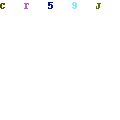


dus laten we zonder verder oponthoud het proces bekijken;
3 stappen voor het aansluiten van Xbox One op de Projector
- Identificeer de poortverbinding (moet gaan voor HDMI)
- Verbind de HDMI-kabel met een projector
- stel HDMI op de projector in als “bron”
hier zijn de essentiële stappen waarmee u Xbox one gemakkelijk op de projector kunt aansluiten. Echter, je moet voorzichtig zijn tijdens het proces als een losse verbinding, of onjuiste kabel kan de hele inspanning belemmeren:
Stap 1: Identificeer de poortverbinding
u moet bepalen welk type poortverbinding beschikbaar is in uw projector. Tegenwoordig is HDMI uitgegroeid tot een standaard poort voor bijna alle projectoren, dus je moet een HDMI (2.0 of 3.0) poort aan de achterzijde hebben.
echter, als u een oudere projector hebt, dan kunt u een VGA -, DVI -, S-Video-of composite-videopoort hebben.
u kunt de USB-poort niet gebruiken voor audio-en videotransmissie (momenteel is USB-C een uitzondering). U moet gebruik maken van een HDMI naar RCA converters.
Microsoft Xbox One, aan de andere kant, wordt alleen geleverd met een HDMI-poort voor video-en audiosignaal en maakt gebruik van een USB-poort voor het aansluiten van accessoires.
Stap 2: Sluit de HDMI-kabel aan op een projector
nadat u het verbindingstype hebt geëvalueerd, moet u nu beslissen welke poort u wilt gebruiken. HDMI is de handigste en veiligste optie voor het aansluiten van Xbox One en projector, omdat het zorgt voor een soepele connectiviteit met een hoog debiet.
om de Xbox One aan te sluiten op VGA of een andere poort, moet u een adapter gebruiken die direct beschikbaar is op de markt.
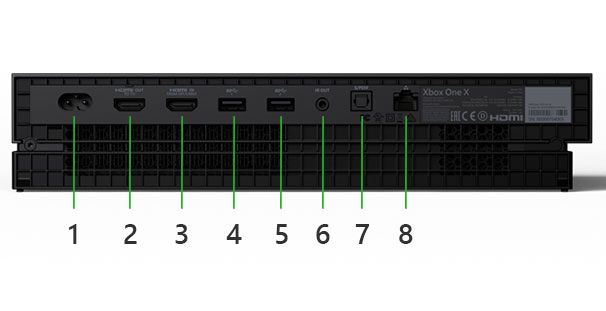
hoewel adapters de klus klaren, maar niet betrouwbaar zijn, vooral als het gaat om de stroom van het geluidssignaal.
in veel gevallen is er een vertraging in de audio-overdracht waardoor flikkering in de audio-uitvoer optreedt. Soms is er degradatie in de geluidskwaliteit die uiteindelijk belemmert de algehele game-ervaring.
Als u nu de HDMI-kabel gebruikt, raden wij u aan om te kiezen voor kabel van hoge kwaliteit in plaats van goedkope omdat deze een trage datastroom hebben.
het aansluiten is vrij eenvoudig, en je hoeft alleen maar beide uiteinden aan te sluiten op de HDMI-poort van beide apparaten. Terwijl u ze aansluit, moet u stabiel en langzaam zijn en er ook voor zorgen dat ze correct in de poort zijn geplaatst.
als u voor de adapter gaat, sluit u, afhankelijk van de beschikbaarheid van de poort, één uiteinde van de VGA -, AV-of composietvideokabel aan op de opgegeven poort van de projector.
plaats het andere uiteinde van de kabel aan de achterkant van de adapter en plaats vervolgens het HDMI-uiteinde van de adapter op de HDMI-poort van de Xbox One.
voor de VGA-adapter moet u de schroeven voldoende vastdraaien, omdat een los uiteinde kan leiden tot pixelatie of een zwart scherm.
Stap 3: Stel HDMI op de projector in als “bron”
nadat u zowel de projector als de Xbox One hebt aangesloten, schakelt u de apparaten in.
u moet de bron instellen op HDMI in uw projector omdat niet alle projectoren automatisch het inkomende signaal detecteren.
na het instellen van de bron detecteert uw projector snel het HDMI-signaal en begint het hoofdscherm te projecteren.
echter, als u een adapter gebruikt, kies dan de optie bronsignaal volgens de poort die u gebruikt.
als de projector het inkomende signaal niet detecteert, sluit dan de kabel opnieuw aan of Herstart de apparaten om de verbinding te voltooien.
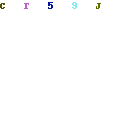
het is tijd om de verbinding te testen voordat u uw favoriete spel op de Xbox One start en ervan te genieten op het grote scherm.
u moet het uitvoeren van een aantal video ‘ s testen om te controleren of u zowel audio als video goed krijgt zonder enige vertraging of andere problemen. Kalibreer de beelden als je wilt, zodat ze in de juiste vorm zijn zonder enige vervorming.
dat is zo goed als klaar!
nu kunt u beslissen welke audio u wilt gebruiken als de ingebouwde luidspreker van de projector geeft u niet de meeslepende ervaring die u wilt.
Als u anderen in uw huis niet wilt storen, dan zou een headset een goede optie zijn. Je moet de 3 verbinden.5mm aansluiting in de audio poort van de projector, en u zult comfortabel vangen alle acties.
echter, om een externe luidspreker aan een projector toe te voegen, moet u gebruik maken van de S/PDIF-poort of de USB-poort (in het geval van draagbare units).
om alle verwarring weg te nemen, zou het slim zijn om een A/V-ontvanger toe te voegen waarmee je verschillende componenten kunt aansluiten op een gecentraliseerde component.
via een A / V-ontvanger kunt u eenvoudig overschakelen naar verschillende componenten zoals een luidspreker, hoofdtelefoon, microfoon, enz., zonder de draden te vervangen.
neem het scherm naar een geschikte grootte en geniet van je favoriete spel.
bekijk de video:
enkele van de belangrijkste problemen die kunnen optreden tijdens het verbinden van Xbox One met de Projector en hoe u ze kunt oplossen
hier zijn enkele belangrijke problemen die vaak optreden wanneer een gebruiker zijn projector wil verbinden met de Xbox One.
1. Scherm Black-Out


het eerste grote probleem dat zich meestal voordoet is een black-out van het scherm, en het treedt op als gevolg van slechte werking van kabels.
het is altijd beter om te kiezen voor hoogwaardige kabels van gerenommeerde merken, omdat ze zorgen voor een soepele connectiviteit.
Losse kabelaansluiting is een andere reden dat black-outs veroorzaakt, en het correct in de poort plaatsen van de kabel zal het probleem oplossen.
2. Resolutie komt niet overeen


resolutie mismatch tussen de projector en Xbox One is een groot probleem vaak geconfronteerd door gamers die Xbox One voor het eerst verbinden met de projector.
u moet ervoor zorgen dat beide in dezelfde resolutie staan; anders kunt u niet projecteren.
Houd de resolutie van de Xbox One op het minimumniveau door deze aan te sluiten op een HDTV. Op dezelfde manier moet u de resolutie van de projector vergelijkbaar of dichter bij de resolutie van Xbox One instellen.
EDID van de HDMI zal altijd proberen om de best mogelijke resolutie door te geven, dus je moet altijd proberen om de resolutie van de Xbox One lager te houden dan die van de projector.
3. Discrepantie in de verversingssnelheid
de discrepantie in de verversingssnelheid leidt vaak tot verbindingsproblemen tussen de projector en Xbox One.
Xbox One heeft over het algemeen de neiging om een hogere verversingssnelheid uit te brengen, terwijl de meeste projector is ingesteld op een lage verversingssnelheid (behalve enkele gaming units).
Xbox One produceert een verversingssnelheid van ongeveer 120Hz om je de beste game-ervaring te geven, maar de meeste projectoren kunnen zo ‘ n hoge verversingssnelheid niet aan.
de enige oplossing is om de verversingssnelheid te verlagen, en dit kan worden gedaan door naar het menu display en sound van Xbox One te gaan.
u moet de optie refresh rate selecteren en de snelheid verlagen naar 24 of 50Hz, afhankelijk van de projector.
de meeste moderne projectoren kunnen 50Hz zonder veel problemen aan, zodat u geen probleem zult hebben en u ook een uitstekende gladheid zult krijgen.
zodra u de verversingssnelheid verlaagt, zal de projector automatisch het beeld op het grote scherm weergeven.
nog steeds, als u met andere problemen te maken hebt dan de hierboven genoemde, dan kunt u contact met ons opnemen, en we zullen proberen om ze zo snel mogelijk op te lossen.
wij stellen echter voor dat u hulp krijgt van een lokale Elektronische expert, omdat hij in staat zal zijn het probleem snel op te lossen.
conclusie
we kunnen het afronden door te zeggen dat we onze stappen hebben gecontroleerd voordat we ze naar u toe brengen, zodat u er zeker van kunt blijven dat u op de juiste weg bent.
we hebben het stapsgewijze proces geschreven om Xbox One aan te sluiten op een projector. We hopen dat onze gids u op elke manier zal helpen om de hele verbinding te voltooien.
hoewel deze verbinding niet zonder problemen is, zal het gebruik van betere kabels of het nauwgezet volgen van onze stappen u helpen deze te minimaliseren.
bovendien, hoe nieuwer de projector die u krijgt, hoe beter uw ervaring zal zijn, en hoe lager het probleem.
- projectoren voor het decoreren van cookies
- Projector voor Buitenfilms
- Sluit uw projector aan op uw iPhone, Android en windows phone
- slaapkamer-Projector
- projectoren voor slaapzaal
- een MacBook of Windows-Laptop Aansluiten op een Projector





